Viene visualizzata la schermata delle impostazioni di stampa standard di Windows
Anche dopo l'installazione del driver, è possibile che la schermata delle impostazioni di stampa del driver non venga visualizzata, ma che al suo posto venga visualizzata la schermata delle impostazioni di stampa standard di Windows. Se si verifica questo problema, le cause potrebbero essere molteplici.
Visualizzare la schermata delle impostazioni di stampa del driver facendo riferimento alla "Causa" e alla "Soluzione", che forniscono una spiegazione di ciascuna schermata delle impostazioni di stampa standard di Windows visualizzata.
Se visualizzata dall'icona della periferica in [Dispositivi e stampanti] o un'app desktop
La seguente schermata viene visualizzata quando si seleziona l'icona della periferica in [Dispositivi e stampanti] o quando si stampa da un'app desktop.
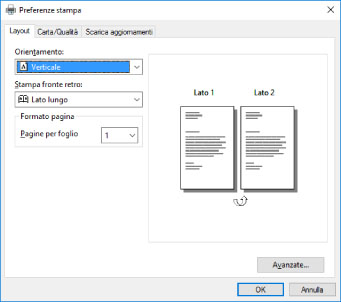
Causa 1.
Il driver non è stato installato correttamente nel client in un ambiente di stampa condiviso.
Soluzione
Fare riferimento alla procedura per la configurazione di un computer come client di stampa condiviso e installare il driver.
Causa 2.
Il driver è stato installato dalla funzione di aggiunta delle stampanti di Windows (specificando un file inf o utilizzando Windows Update).
Soluzione
Installazione del driver tramite il programma di installazione.
Se l'ambiente non consente l'installazione tramite il programma di installazione, sarà possibile utilizzare la schermata delle impostazioni di stampa standard di Windows.
Causa 3.
Durante l'installazione del driver della stampante è possibile che si verifichino alcuni problemi.
Soluzione
Disinstallare il driver della stampante, quindi installarlo di nuovo seguendo la procedura corretta.
Causa 4.
L'associazione del driver con la schermata delle impostazioni di stampa è stata interrotta durante l'aggiornamento del driver utilizzando Windows Update.
Soluzione
Scaricare il driver più recente dal sito Web Canon (https://global.canon/) e aggiornare il driver usando il programma di installazione.
Schermata visualizzata da un'app di Store
Quando si stampa da un'app di Store, viene visualizzata la seguente schermata:
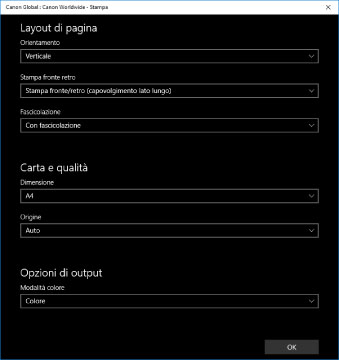
Causa 1.
Non è possibile collegarsi a Internet dal computer in uso.
Soluzione
Le funzioni richieste per la stampa da un'app di Store vengono installate dal Windows Store tramite Internet. Controllare che dal computer in uso sia possibile accedere al Windows Store, quindi reinstallare il driver.
Causa 2.
L'account utilizzato per accedere a Windows non è associato ad un account Microsoft.
Soluzione
Utilizzare un account Microsoft per effettuare installazioni da Windows Store.
Se per l'accesso a Windows si utilizza un account non Microsoft, ma locale o di dominio, è necessario associarlo ad un account Microsoft effettuando le operazioni di seguito descritte, quindi procedere all'installazione.
(1) Visualizzare la schermata [Account].
In Windows 10
Selezionare [Impostazioni] > [Account].
In Windows 8.1
Visualizzare la barra degli accessi nella schermata [Desktop] → selezionare [ Impostazioni] > [Modifica impostazioni PC] > [Account].
Impostazioni] > [Modifica impostazioni PC] > [Account].
 Impostazioni] > [Modifica impostazioni PC] > [Account].
Impostazioni] > [Modifica impostazioni PC] > [Account].(2) Impostare l'associazione con un account Microsoft.
In Windows 10
Selezionare [Le tue info] > [Accedi con un account Microsoft].
In Windows 8.1
Selezionare [Il tuo account] > [Connetti a un account Microsoft].
Quando si è terminato di configurare le impostazioni in base alle istruzioni fornite nella schermata, verificare che l'account Microsoft associato sia visualizzato nelle informazioni sull'account.
Causa 3.
L'app è impostata per visualizzare le impostazioni di stampa standard di Windows.
Soluzione
Se si sta stampando da un'app di Store, impostare l'app in modo che la schermata delle impostazioni di stampa del driver sia visualizzata.
(1) Avviare Canon Office Printer Utility.
In Windows 10
Selezionare il menu Start > [Canon Office Printer Utility] nell'elenco di app.
In Windows 8.1/Server 2012 R2
Fare clic su [ ] in basso nella schermata [Start] > [Canon Office Printer Utility] nella schermata [App].
] in basso nella schermata [Start] > [Canon Office Printer Utility] nella schermata [App].
 ] in basso nella schermata [Start] > [Canon Office Printer Utility] nella schermata [App].
] in basso nella schermata [Start] > [Canon Office Printer Utility] nella schermata [App].(2) Visualizzare la schermata [Opzioni] di Canon Office Printer Utility.
In Windows 10
Selezionare il menu [ ] in alto nella schermata dell'app > [Impostazioni] > [Opzioni].
] in alto nella schermata dell'app > [Impostazioni] > [Opzioni].
 ] in alto nella schermata dell'app > [Impostazioni] > [Opzioni].
] in alto nella schermata dell'app > [Impostazioni] > [Opzioni].In Windows 8.1/Server 2012 R2
Visualizzare la barra degli accessi nella schermata [Desktop] → selezionare [ Impostazioni] > [Opzioni].
Impostazioni] > [Opzioni].
 Impostazioni] > [Opzioni].
Impostazioni] > [Opzioni].(3) Disattivare [Impostazioni per la schermata delle impostazioni di stampa] > [Mostra sempre in modalità di compatibilità].